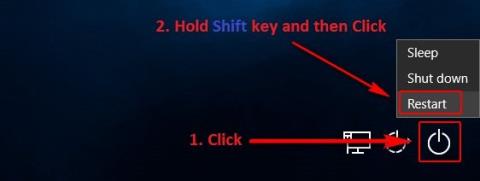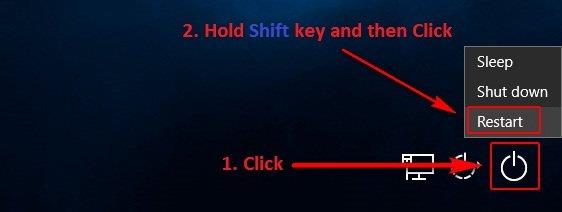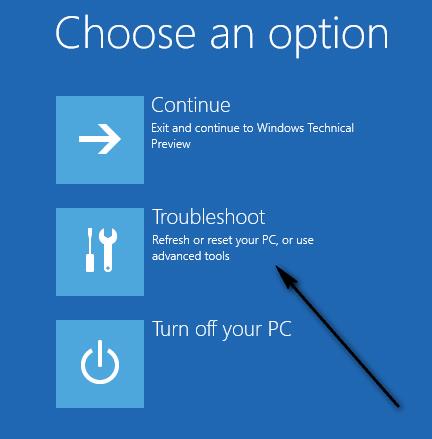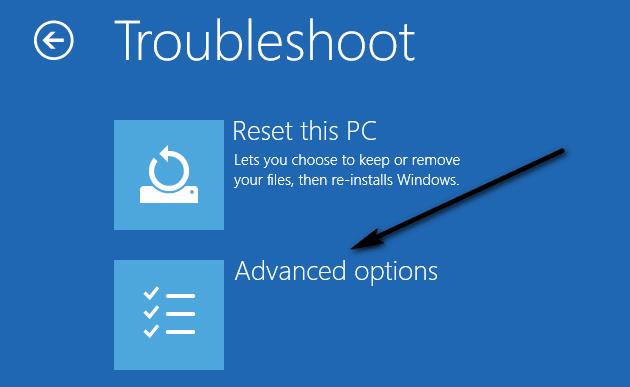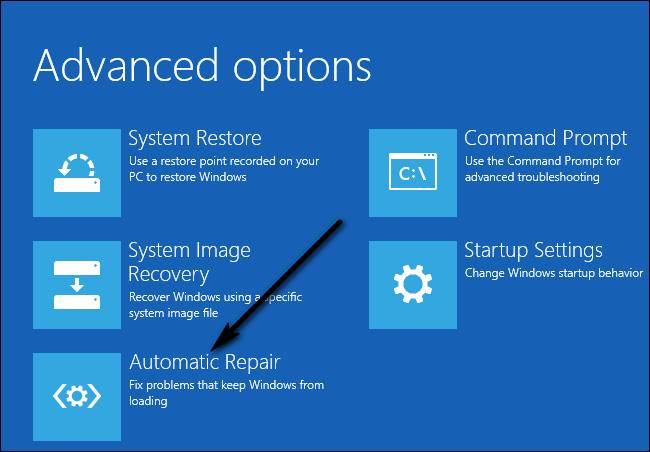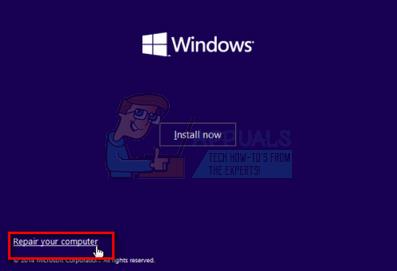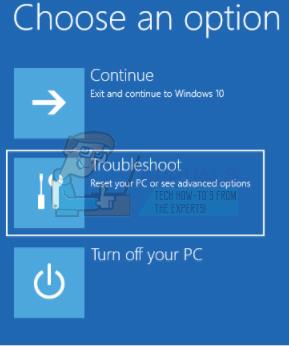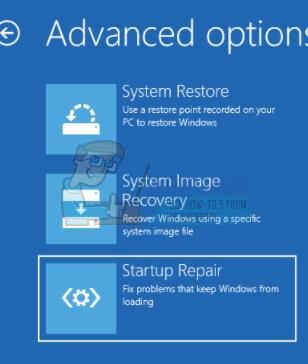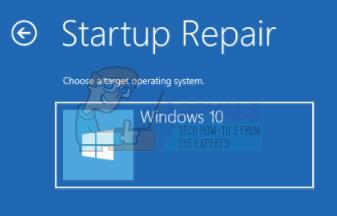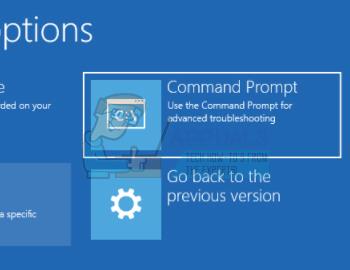Fyrr á þessu ári ákvað Microsoft að sleppa Windows 9 og kynna nýjustu útgáfuna af Windows stýrikerfinu í formi Windows 10. Sagt er að Windows 10 sé besta útgáfan af hvaða stýrikerfi sem hefur verið búið til, en svipað eins og allir "forverar" stýrikerfum, það átti líka við nokkur vandamál. Eitt af algengustu vandamálunum sem Windows 10 notendur lenda oft í er að tölvan frýs við opnunarskjáinn.
Velkomin skjárinn er viðmótið sem Windows 10 notendur nota til að skrá sig inn á tölvuna í gegnum einn af reikningunum sem eru búnir til á henni. Allt frá kerfisuppfærsluvillu til einhvers annars hugbúnaðarvandamála getur valdið því að Windows 10 tölva festist á opnunarskjánum. Þessi grein mun kynna þér nokkrar aðferðir til að laga Windows 10 villu sem er fastur á opnunarskjánum.
Aðferð 1: Notaðu sjálfvirka viðgerð
Skref 1: Smelltu á Power hnappinn neðst til vinstri á opnunarskjánum.
Skref 2: Ýttu samtímis á Shift takkann á lyklaborðinu og smelltu á Endurræsa .
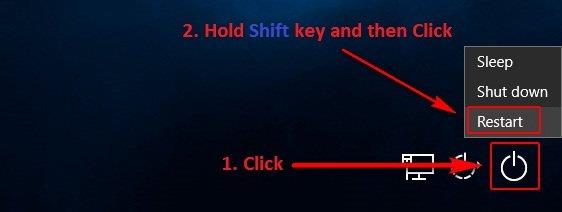
Skref 3 : Í Advanced Recovery Options valmyndinni sem birtist á skjánum, smelltu á Troubleshoot .
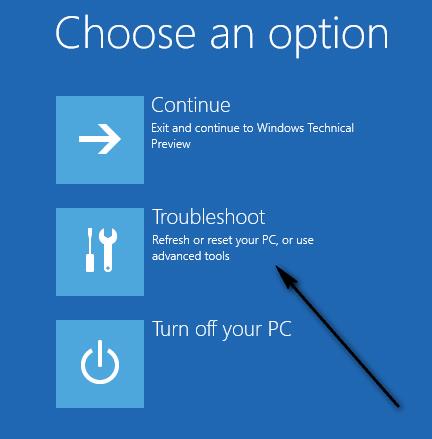
Skref 4: Smelltu á Advanced Options .
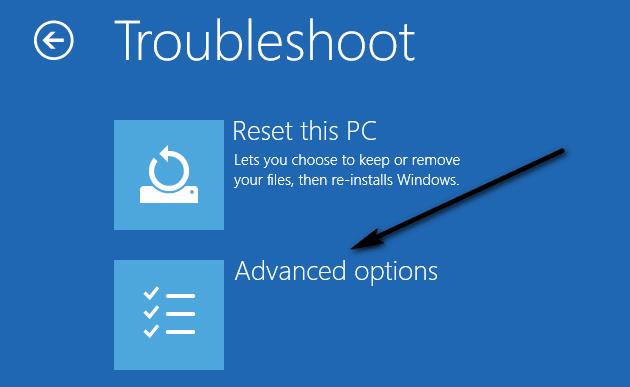
Skref 5: Að lokum, smelltu á Startup Repair . Það fer eftir útgáfu af Windows 10, þessi valkostur gæti birst sem Sjálfvirk viðgerð .
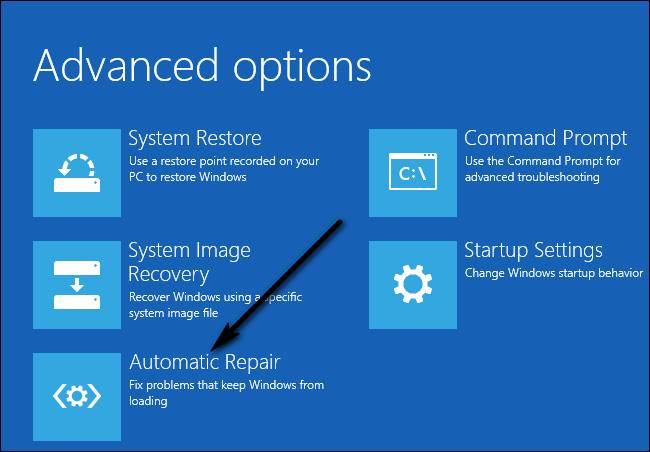
Aðferð 2: Slökktu á öllum tengdum tækjum
Algeng lausn á þessu vandamáli er að aftengja öll utanaðkomandi tæki frá tölvunni eins og mýs, lyklaborð, hátalara, Bluetooth hátalara, USB dongles, USB Wi-Fi millistykki o.s.frv. slá inn gögn.
Aðferð 3: Aftengjast internetinu
Í sumum tilfellum getur nettengingin valdið vandræðum þegar tölvan reynir stöðugt að tengjast internetinu án aðgangsheimilda. Gakktu úr skugga um að aftengjast internetinu áður en þú heldur áfram að skrá þig inn.
Aðferð 4: Notaðu USB/CD ræsingu
Ef allar ofangreindar aðferðir geta ekki lagað vandamálið geturðu lagað tölvuna með því að nota ræsanlegt tæki. Ef þú ert ekki með einn, fáðu þér nýjan DVD/USB með nægu geymsluplássi (meira en 7 GB) og notaðu það til að búa til ræsanlegt tæki. Athugið að öllu efni sem þar er að finna verður eytt svo afritaðu það á öruggan hátt áður en þú heldur áfram.
Skref 1: Sjá greinina Leiðbeiningar um hvernig á að búa til USB ræsingu fljótt með Hiren's BootCD til að vita hvernig á að búa til ræsanlegt USB.
Skref 2: Eftir að hafa ræsanlegt USB/CD skaltu tengja það við tölvuna og ræsa. Til að ræsa af USB eða DVD þarftu að opna BIOS og stilla ræsiforgang USB-drifsins eða DVD-drifsins á hæsta. Þannig mun tölvan ræsa frá miðlinum í stað núverandi Windows á harða disknum.
Skref 3: Þegar uppsetningarglugginn birtist skaltu velja " Gera við tölvuna þína " neðst til vinstri á skjánum.
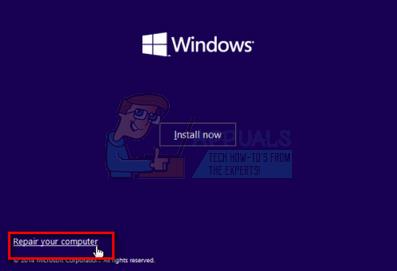
Skref 4: Smelltu á " Úrræðaleit " þegar næsti gluggi birtist.
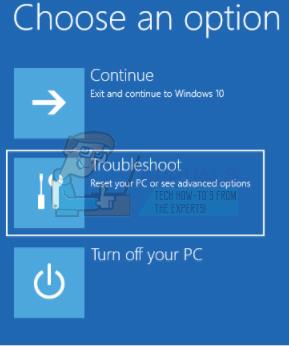
Skref 5: Smelltu á „ Startup Repair “.
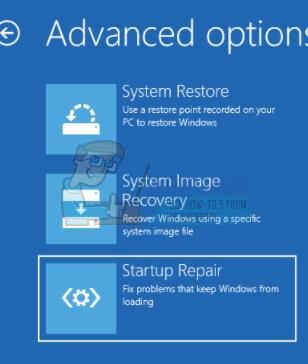
Skref 6: Veldu nú stýrikerfið sem þú vilt gera við.
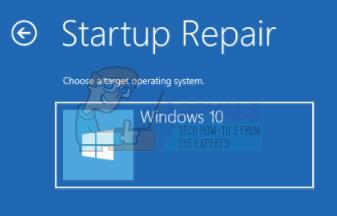
Skref 7: Bíddu eftir að ferlinu lýkur og endurræstu tölvuna.
Aðferð 5: Keyrðu kerfisskoðun með skipanalínunni
Önnur ástæða fyrir því að Windows gæti frosið á opnunarskjánum eru skemmdar kerfisskrár á tölvunni.
Skref 1: Settu uppsetningarmiðilinn í tölvuna og opnaðu viðgerðarham eins og í lausninni hér að ofan.
Skref 2: Smelltu á " Úrræðaleit " og veldu " skipanakvaðning " í næsta glugga sem birtist.
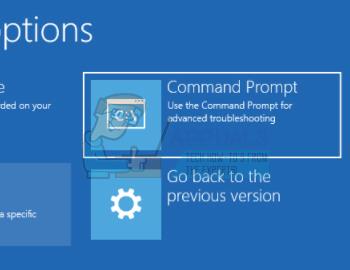
Skref 3: Sláðu inn eftirfarandi skipanir í Command Prompt og bíddu þar til skönnuninni er lokið. Athugið að þetta ferli getur tekið tíma þar sem það mun athuga allar skrár á kerfinu.
sfc /scannow
chkdsk c: /f /r
bootrec /fixmbr
bootrec /fixboot
bootrec /scanos
bootrec /rebuildbcd
Ef allar ofangreindar lausnir virka ekki geturðu ræst í Safe Mode , afritað öll gögn sem fyrir eru og sett upp Windows 10 aftur.
Óska þér velgengni!
Sjá meira: